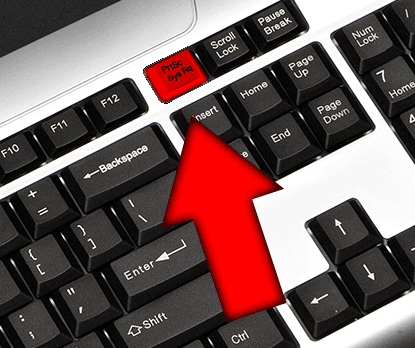Technické rady: Rozdiel medzi revíziami
Bez shrnutí editace |
dBez shrnutí editace |
||
| (16 medziľahlých úprav od 6 ďalších používateľov nie je zobrazených) | |||
| Riadok 1: | Riadok 1: | ||
<table border="0" width="100%" bgcolor="NavajoWhite"><tr><td><center>[[O Hre]] • [[BB-kódy]] • [[Skratky]] • [[Technické rady]] • [[ | <table border="0" width="100%" bgcolor="NavajoWhite"><tr><td><center>[[Divoké kmene|O Hre]] • [[Obsah pomocníka|Pomocník]] • [[BB-kódy]] • [[Skratky]] • [[Technické rady]] • [[Základy]] • [[Koniec hry]] • [[Zlacnenie mincí]] </center></td></tr></table><br> | ||
== Zmazanie Cookies == | == Zmazanie Cookies == | ||
| Riadok 8: | Riadok 8: | ||
• <font color="red">'''Opera:'''</font> Nástroje -> vymazať súkromné dáta -> podrobné voľby -> zmaž všetko okrem hesiel | • <font color="red">'''Opera:'''</font> Nástroje -> vymazať súkromné dáta -> podrobné voľby -> zmaž všetko okrem hesiel | ||
== Zapnutie Javaskriptu == | |||
Od novej verzie 8.2 nie je možné do hry sa prihlásiť bez zapnutého Javaskriptu vo svojom prehliadači. Hra Vás upozorní, ak nemáte Javaskript vo svojom prehliadači aktívny. Tu nájdete návod ako si Javaskript zapnete v jednotlivých prehliadačoch. | |||
* '''Google Chrome''' | |||
Kliknite na ikonku vpravo hore pre rôzne nastavenia prehliadača. Vyberte "Nástroje" - "Rozšírenia" - "Pod kapotou" - "Nastavenia obsahu..." - "JavaScript" - zaškrtnite "Povoliť všetkým webovým stránkam spúšťať jazyk JavaScript". | |||
* '''Mozzila Firefox''' | |||
Kliknite na ikonku "Firefox" vľavo hore. Vyberte "Možnosti" - "Možnosti" - "Obsah" - zaškrtnite "Povoliť JavaScript" - potvrďte "OK". | |||
* '''Opera''' | |||
Kliknite na ikonku "Opera" vľavo hore. Vyberte "Možnosti" - "Nastavenia" - "Rozšírené voľby" - zaškrtnite "Povoliť JavaScript" a potvrďte "OK". | |||
* '''Internet Explorer''' | |||
Vpravo hore kliknite na ikonku "Nástroje" . Vyberte "Možnosti siete Internet" - "Zabezpečenie" - "Vlastná úroveň..." - choďte úplne dole, kde je možnosť "Skriptovanie apletov v jazyku Java" - "Povoliť" - potvrďte "OK" - "OK". | |||
* '''Apple Safari''' | |||
Kliknite na ikonku vpravo hore pre rôzne nastavenia prehliadača. Vyberte "Preferences" - "Security" - zaškrtnite "Enable JavaScript". Pokiaľ máte Safari v slovenčine, "Preferences" = "Preferencie", "Security" = "Zabezpečenie", "Enable JavaScript" = "Aktivovať JavaScript". | |||
== Vytvorenie screenu == | == Vytvorenie screenu == | ||
| Riadok 15: | Riadok 38: | ||
4. Stlačíte CTRL+V<br> | 4. Stlačíte CTRL+V<br> | ||
5. Dajte uložiť ako a zvoľte .jpeg alebo .png<br> | 5. Dajte uložiť ako a zvoľte .jpeg alebo .png<br> | ||
[[Súbor:Prntscreen.png]] | [[Súbor:Prntscreen.png]] | ||
== Ako používať hľadanie na fóre == | == Ako používať hľadanie na fóre == | ||
Pre najlepšie vyhľadávanie na | Pre najlepšie vyhľadávanie na fóre slúží tlačítko "hľadať".<br> | ||
[[Súbor:Forum 1. | [[Súbor:Forum 1-Jaro.jpg]]<br><br> | ||
Doporučujeme používať funkciu "Pokročilé hľadanie".<br> | |||
[[Súbor:Forum 2-Jaro.png|500px]]. | |||
Do kľúčových slov píšte čo hľadáte. Vždy píšte slová tak, ako by mali znieť vo vete. V žiadnom prípade nepíšte vety. | |||
== Ako používať hľadanie na wiki == | == Ako používať hľadanie na wiki == | ||
Aktuálna revízia z 14:25, 11. júl 2019
Zmazanie Cookies
• Mozilla Firefox: Nástroje -> vymazať dôverné dáta -> zmaž všetko okrem hesiel
• Internet Explorer: Nástroje -> Vymazať históriu -> zmaž Cookies a Temporary internet files
• Opera: Nástroje -> vymazať súkromné dáta -> podrobné voľby -> zmaž všetko okrem hesiel
Zapnutie Javaskriptu
Od novej verzie 8.2 nie je možné do hry sa prihlásiť bez zapnutého Javaskriptu vo svojom prehliadači. Hra Vás upozorní, ak nemáte Javaskript vo svojom prehliadači aktívny. Tu nájdete návod ako si Javaskript zapnete v jednotlivých prehliadačoch.
- Google Chrome
Kliknite na ikonku vpravo hore pre rôzne nastavenia prehliadača. Vyberte "Nástroje" - "Rozšírenia" - "Pod kapotou" - "Nastavenia obsahu..." - "JavaScript" - zaškrtnite "Povoliť všetkým webovým stránkam spúšťať jazyk JavaScript".
- Mozzila Firefox
Kliknite na ikonku "Firefox" vľavo hore. Vyberte "Možnosti" - "Možnosti" - "Obsah" - zaškrtnite "Povoliť JavaScript" - potvrďte "OK".
- Opera
Kliknite na ikonku "Opera" vľavo hore. Vyberte "Možnosti" - "Nastavenia" - "Rozšírené voľby" - zaškrtnite "Povoliť JavaScript" a potvrďte "OK".
- Internet Explorer
Vpravo hore kliknite na ikonku "Nástroje" . Vyberte "Možnosti siete Internet" - "Zabezpečenie" - "Vlastná úroveň..." - choďte úplne dole, kde je možnosť "Skriptovanie apletov v jazyku Java" - "Povoliť" - potvrďte "OK" - "OK".
- Apple Safari
Kliknite na ikonku vpravo hore pre rôzne nastavenia prehliadača. Vyberte "Preferences" - "Security" - zaškrtnite "Enable JavaScript". Pokiaľ máte Safari v slovenčine, "Preferences" = "Preferencie", "Security" = "Zabezpečenie", "Enable JavaScript" = "Aktivovať JavaScript".
Vytvorenie screenu
1. Na obrazovke nájdete to, čo potrebujete "zoscreenovať
2. Stlačíte tlačítko Print Screen
3. Otvoríte si Maľovanie = Skicár (Štart > Programy > Príslušenstvo > Skicár)
4. Stlačíte CTRL+V
5. Dajte uložiť ako a zvoľte .jpeg alebo .png
Ako používať hľadanie na fóre
Pre najlepšie vyhľadávanie na fóre slúží tlačítko "hľadať".
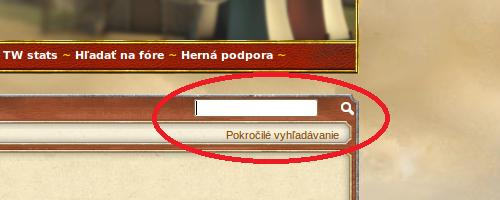
Doporučujeme používať funkciu "Pokročilé hľadanie".
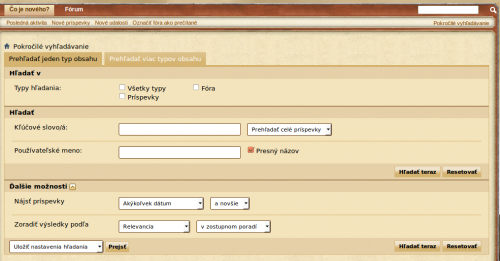 .
.
Do kľúčových slov píšte čo hľadáte. Vždy píšte slová tak, ako by mali znieť vo vete. V žiadnom prípade nepíšte vety.
Ako používať hľadanie na wiki
Vyhľadanie požadovaného výrazu docielite pomocou tlačítka "hľadat" alebo google. Teraz si ukážeme oba spôsoby.
Pomocou "hľadať"
vyhľadávanie nájdeme na ľavej stránke v navigácii. Zadávame krátke príkazy. Pokiaľ hľadáme napr. základné rozdelenie budov a nevieme, ako je to napísané na stránke, zadáme iba heslo "Budovy". Toto heslo kde hľadáme rozdelenie budov bude stránka obsahovať.
Veľkosť písmen pri vyhľadávaní nerozhoduje. Pokiaľ zadáte BUDOVY, nájde ten istý príkaz ako keď zadáte Budovy, budovy alebo buDOVy.
Pokročilé hľadanie
Je možné hľadať za pomocou kľúčových slov and, or, not a pomocou zátvoriek.
Pomocou google
je možné vyhľadávať na wiki pomocou google, a to zadaním do prehliadača:
site:http://help.divoke-kmene.sk/ hľadaný výraz
Bezpečné heslo
Bezpečné heslo je také, ktoré nie je ľahko zistiteľné, uhádnuteľné alebo inak ľahko zneužiteľné.
Za nevhodné sa považuje:
* vlastné meno či meno niekoho známeho, meno miláčikov, kamarátov a pod. * rodné číslo či dátum narodenia * č. domu, adresa, telefónne číslo...
Ako teda správne vybrať bezpečné heslo?
1.pravidlo: Dbajte na to, aby vaše heslo malo viac ako 12 miest.
2.pravidlo: Kombinujte čísla a písmena. Dajme tomu, že máte psa narodeného r. 1992, volá sa Aladár a je to doberman - 1992aladardoberman
3.pravidlo: Naše neprelomiteľné heslo sa stane ešte neprelomiteľnejšie, keď ho preložíme nejakými špeciálnými znakmi. Musíme sa ale uistiť, že daný server tieto znaky v hesle podporuje. Kombináciu preloženia vymyslíte hravo - môžete napríklad oddeliť čísla od písmen (1992#aladardoberman)...možností je mnoho.